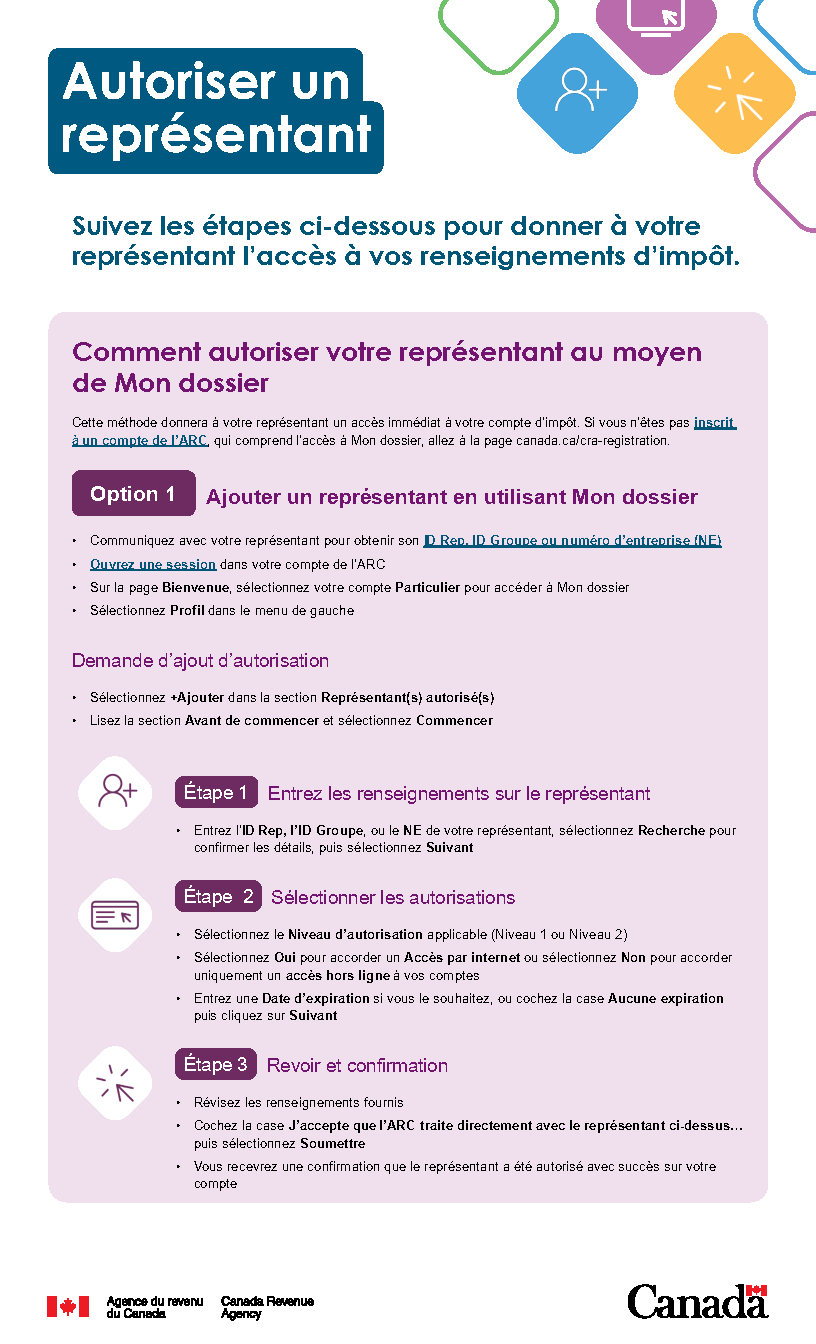Dépliant : Autoriser un représentant
Suivez les étapes ci-dessous pour donner à votre représentant l’accès à vos renseignements d’impôt.
Description du dépliant
Comment autoriser votre représentant au moyen de Mon dossier
Cette méthode donnera à votre représentant un accès immédiat à votre compte d’impôt. Si vous n’êtes pas inscrit à un compte de l’ARC, qui comprend l’accès à Mon dossier, allez à la page canada.ca/cra-registration.
Option 1 – Ajouter un représentant en utilisant Mon dossier
- Communiquez avec votre représentant pour obtenir son ID Rep, ID Groupe ou numéro d’entreprise (NE)
- Ouvrez une session dans votre compte de l’ARC
- Sur la page Bienvenue, sélectionnez votre compte Particulier pour accéder à Mon dossier.
- Sélectionnez Profil dans le menu de gauche
Demande d’ajout d’autorisation
- Sélectionnez +Ajouter dans la section Représentant(s) autorisé(s)
- Lisez la section Avant de commencer et sélectionnez Commencer
Étape 1 – Entrez les renseignements sur le représentant
- Entrez l’ID Rep, l’ID Groupe, ou le NE de votre représentant, sélectionnez Recherche pour confirmer les détails, puis sélectionnez Suivant
Étape 2 – Sélectionner les autorisations.
- Sélectionnez le Niveau d'autorisation applicable (Niveau 1 ou Niveau 2)
- Sélectionnez Oui pour accorder un Accès par internet ou sélectionnez Non pour accorder uniquement un accès hors ligne à vos comptes
- Entrez une Date d’expiration si vous le souhaitez, ou cochez la case Aucune expiration puis cliquez sur Suivant
Étape 3 – Revoir et confirmation
- Révisez les renseignements fournis
- Cochez la case j'accepte que l'ARC traite directement avec le représentant ci-dessus… puis sélectionnez Soumettre
- Vous recevrez une confirmation que le représentant a été autorisé avec succès sur votre compte
Option 2 – Ajouter un représentant en le confirmant dans Mon dossier
- Pour utiliser ce service, votre représentant doit d’abord soumettre une demande d’autorisation au moyen de Représenter un client pour demander l’accès à vos renseignements. Une fois soumise, vous devez :
- Ouvrir une session dans votre compte de l’ARC
- Sur la page Bienvenue, sélectionnez votre compte Particulier pour accéder à Mon dossier
- Sélectionnez Profil dans le menu de gauche
Étape 1 – Représentants en attente
- ·Sélectionnez Confirmer autorisations en attente dans la section Représentants autorisés
- Sous Autorisations de représentant en attente, sélectionnez le nom du représentant pour continuer
- S’il n’y a aucune demande d’autorisation en attente, un message s’affichera indiquant que Au (date du jour), vous n’avez aucun représentant en attente. Vérifiez auprès de votre représentant pour vous assurer qu’il a soumis la demande d’accès
Étape 2 – Examinez les renseignements du représentant
- Révisez les renseignements de la demande d’autorisation
- Pour confirmer la demande, sélectionnez Confirmer l’autorisation. Dans la fenêtre de l’autorisation de représentation, sélectionnez la case Je confirme que cette demande d'autorisation en attente sera approuvée, puis sélectionnez Soumettre
- Pour refuser la demande, sélectionnez Refuser l’autorisation. Dans la fenêtre de refus de l’autorisation, sélectionnez Refuser ou Refuser et restreindre, puis sélectionnez Je confirme que cette demande d’autorisation en attente sera refusée, puis sélectionnez Soumettre
Vous recevrez une confirmation que le représentant a été autorisé avec succès ou non.
Comment autoriser un représentant en utilisant le processus de rechange pour les particuliers
Votre représentant peut utiliser l’Autre processus pour les particuliers si vous leur fournissez des renseignements d'un avis de cotisation précédent.
Étape 1 – Fournissez vos renseignements d’impôt à votre représentant
- Fournissez à votre représentant les renseignements contenus dans vos avis de cotisation
- La ligne d’impôt et l’année requises seront affichées à votre représentant lorsqu’il soumettra sa demande d’autorisation dans Représenter un client
Si vous avez plus d’une cotisation ou nouvelle cotisation pour une année d’imposition particulière, assurez-vous de les avoir toutes à la disposition de votre représentant.
Étape 2 – Examinez et confirmez la demande d’autorisation
- Vérifiez les renseignements de la demande d’autorisation, puis signez la page de signature qui vous a été fournie par votre représentant pour qu’il la télécharge dans Représenter un client pour la demande en attente
- L’ARC pourrait communiquer avec vous pour vérifier la demande d’autorisation
- Fournissez à votre représentant les renseignements contenus dans vos avis de cotisation